
电脑系统怎么还原xp,电脑系统怎么还原XP——全面解析系统还原步骤
时间:2024-11-30 来源:网络 人气:
电脑系统怎么还原XP——全面解析系统还原步骤
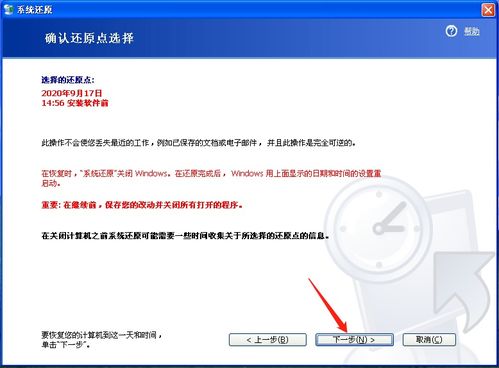
随着电脑使用时间的增长,系统可能会出现各种问题,如运行缓慢、频繁死机等。这时,系统还原功能可以帮助我们恢复到系统稳定的状态。本文将详细介绍如何进行XP系统的还原操作。
一、了解系统还原功能
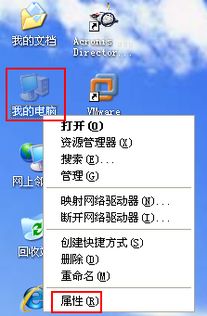
系统还原是一种恢复电脑系统到之前某个状态的功能。在Windows XP系统中,系统还原可以帮助用户恢复到创建还原点之前的系统状态,从而解决因软件安装、系统设置等原因导致的系统问题。
二、创建还原点

在开始还原系统之前,首先需要创建一个还原点。这样,在系统还原过程中,如果出现问题,可以恢复到创建还原点之前的系统状态。
点击“开始”按钮,选择“所有程序”。
在“附件”中找到“系统工具”,点击进入。
选择“系统还原”,点击“创建一个还原点”。
在“还原描述”框中输入还原点的名称,如“系统还原点-2023年4月1日”。
点击“创建”按钮,等待还原点创建完成。
三、执行系统还原

在创建好还原点后,就可以执行系统还原操作了。
点击“开始”按钮,选择“所有程序”。
在“附件”中找到“系统工具”,点击进入。
选择“系统还原”,点击“恢复我的计算机到一个较早的时间”。
在“选择一个还原点”列表中,选择创建的还原点。
点击“下一步”。
在“确认还原点”页面,确认还原点信息无误。
点击“下一步”,开始系统还原过程。
四、注意事项

在进行系统还原时,请注意以下事项:
在执行系统还原之前,请确保已备份重要数据。
系统还原过程中,请不要关闭电脑或断开电源。
如果系统还原失败,可以尝试重新创建还原点并再次尝试。
相关推荐
教程资讯
教程资讯排行











